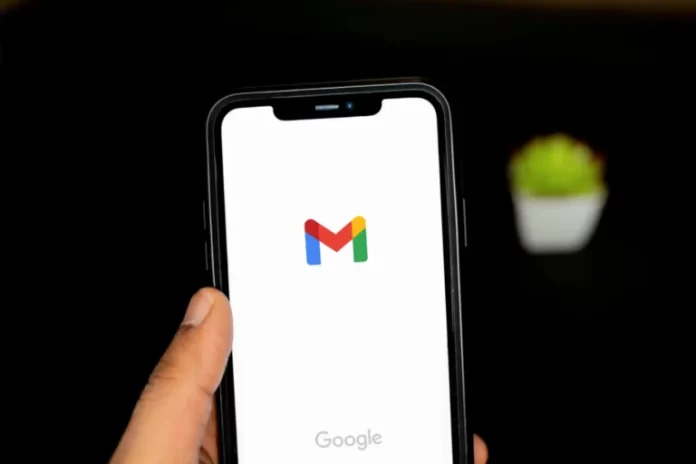Si vous utilisez Gmail, vous avez probablement des informations ou des correspondances importantes dans cette application et si elle cesse de fonctionner, il est possible de trouver une issue et de tout remettre comme avant.
Existe-t-il un moyen de faire en sorte que Gmail ne plante pas sur Android ?
De nos jours, les applications Google nous aident à accomplir toutes sortes de tâches. Dans toute situation difficile, nous nous tournons vers Google pour obtenir de l’aide et une solution. Cependant, il arrive aussi que vous ayez besoin d’urgence de la chose dont vous avez besoin dans l’application Google, et que soudain une pop-up apparaisse disant « L’application Google s’est arrêtée ». Et vous devez également vous arrêter en plein milieu du chemin. C’est très ennuyeux car vous n’avez jamais obtenu la solution convoitée et à ce moment-là, vous êtes complètement désemparé.
Il existe plusieurs raisons pour lesquelles l’application Google peut cesser de fonctionner. Il se peut que l’application Google que vous utilisez soit déjà périmée ou qu’il y ait un autre problème avec l’application Google Play. Le problème peut être causé par un manque d’espace libre sur votre appareil ou par autre chose. Il existe actuellement 3 solutions, dont au moins une permettra de corriger cette erreur.
Voici donc comment réparer l’application Gmail sur votre appareil Android lorsqu’elle se bloque.
Comment mettre à jour l’application Gmail à la dernière version ?
L’erreur « Google app stopped » peut avoir plusieurs raisons, et l’une d’elles est liée à une version obsolète de l’application Google Play installée sur votre appareil Android. Par conséquent, vous devez mettre à jour l’application Google vers les dernières versions pour résoudre ce problème.
Si vous avez enregistré la mise à jour automatique du Play Store dans les paramètres de votre appareil, l’application Google devrait être automatiquement mise à jour vers la dernière version. Toutefois, en raison des faibles capacités de connexion, il se peut que les services ne soient pas mis à jour.
Comment réparer l’application Gmail en redémarrant un appareil Android ?
Si l’application Gmail se bloque, la première chose à faire est de redémarrer votre téléphone. Cela permettra de résoudre de nombreux problèmes mineurs sur votre téléphone. Si Gmail ne fonctionne pas à cause de ces problèmes mineurs, le redémarrage est un moyen infaillible de résoudre le problème.
Si vous voulez redémarrer votre téléphone Android, vous devez appuyer sur le bouton d’alimentation du téléphone et le maintenir enfoncé, puis appuyer sur Redémarrer sur l’écran du téléphone.
Comment vider le cache des applications Google
Chaque fois que vous effectuez une recherche dans une application Google, certaines données, certains résultats de recherche et certaines requêtes sont stockés dans le cache de votre appareil. Les applications Google peuvent également se bloquer à cause du cache. Vous pouvez essayer de vider le cache et voir si cela résout le problème.
Pour vider le cache de l’application Google, procédez comme suit :
- Ouvrez l’application « Paramètres » sur votre appareil Android.
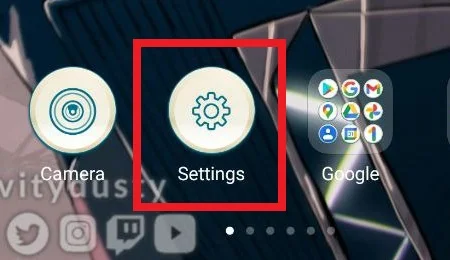
- Ensuite, faites défiler la liste et appuyez sur la section « Apps ».
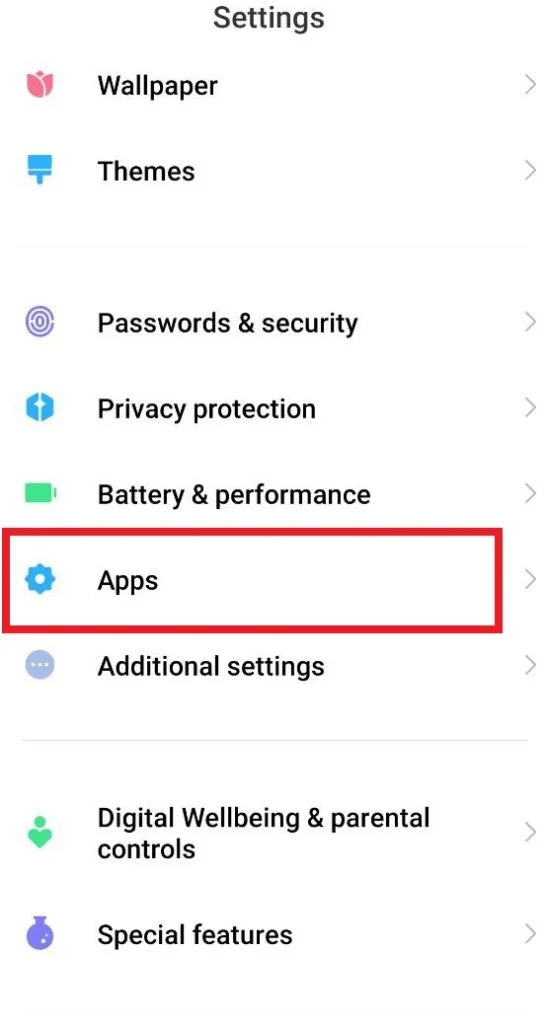
- Dans le menu qui s’ouvre, faites défiler la liste jusqu’à « Google Apps » et trouvez « Gmail ».
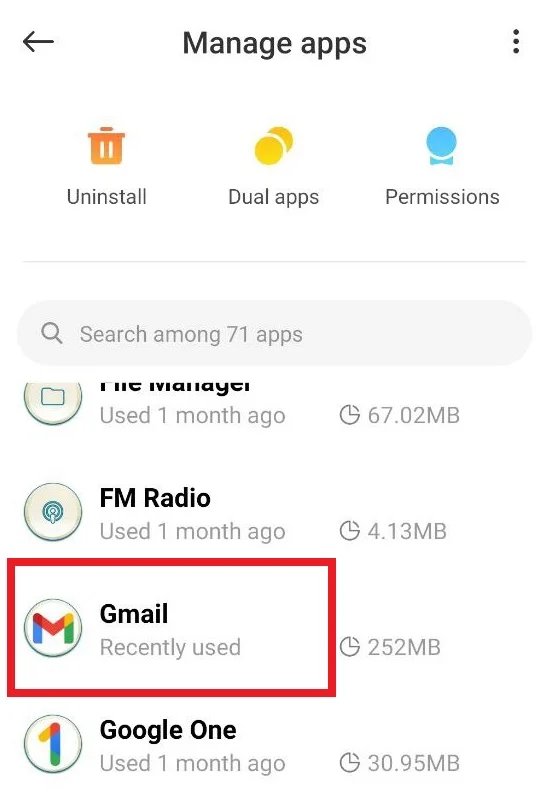
- Là, trouvez et arrêtez l’application Gmail pour des résultats efficaces.
- Enfin, videz le cache de l’application Gmail en sélectionnant l’option souhaitée.
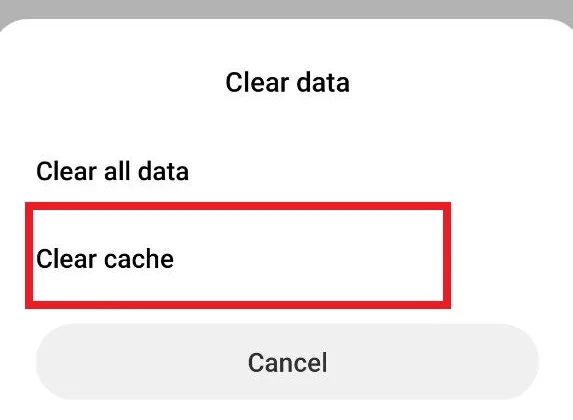
Vider le cache peut permettre de corriger un bogue dans une application Google. Vous pouvez même vider le cache de toutes les applications de la même manière.
Comment effacer toutes les données de l’application Gmail
Il peut y avoir plusieurs raisons pour lesquelles l’application Gmail s’arrête, et le crash peut être lié aux données de l’application Gmail. Par conséquent, comme solution alternative, vous pouvez essayer de supprimer toutes les données de l’application Gmail. L’effacement des données de l’application Gmail ne supprimera pas les données internes de votre appareil, mais uniquement le résultat des requêtes de recherche enregistrées que vous avez effectuées dans votre application Gmail.
Pour effacer les données de l’application Gmail, procédez comme suit :
- Ouvrez l’application « Paramètres » sur votre appareil Android.
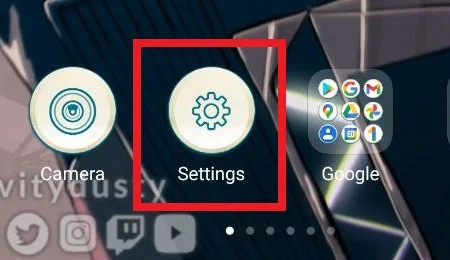
- Ensuite, faites défiler la liste et appuyez sur la section « Apps ».
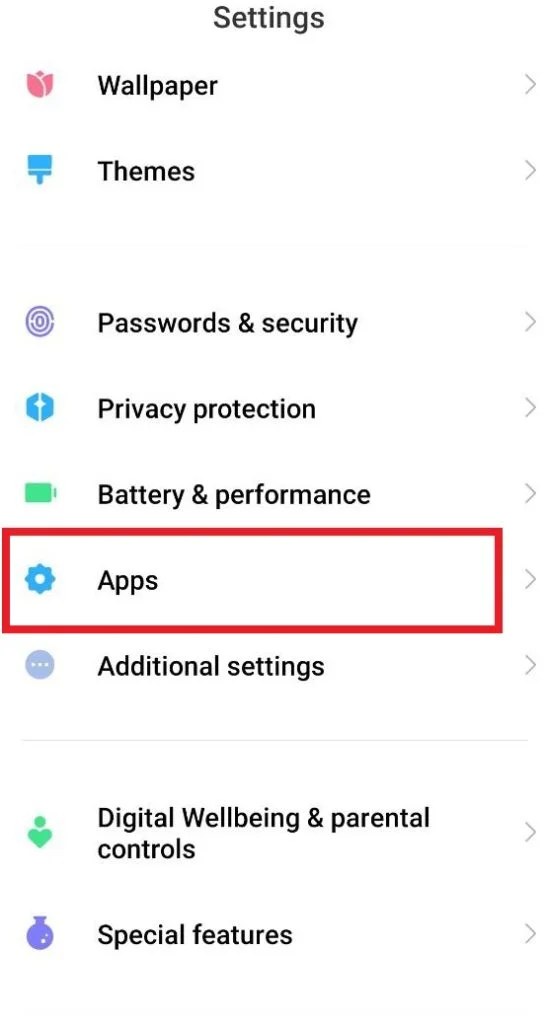
- Dans le menu qui s’ouvre, faites défiler la liste jusqu’à « Google Apps » et trouvez « Gmail ».
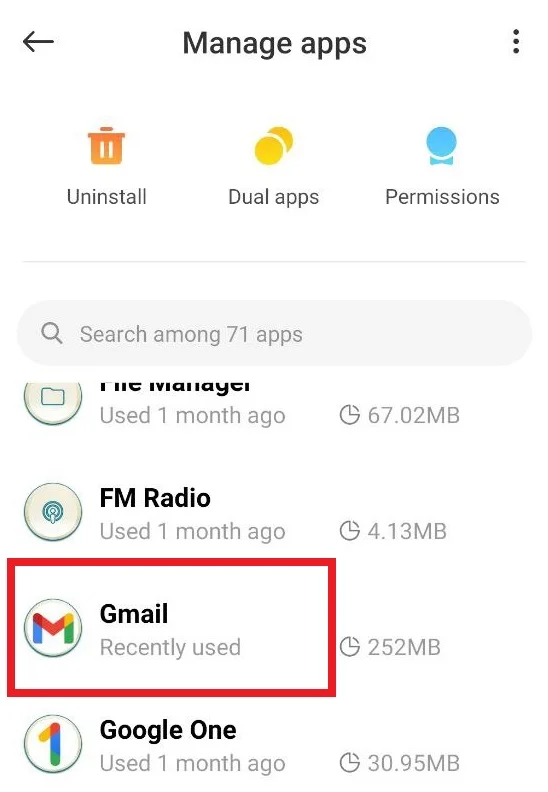
- Là, trouvez et arrêtez l’application Gmail pour des résultats efficaces.
- Allez dans l’option « Effacer toutes les données de l’application » et suivez les étapes nécessaires.
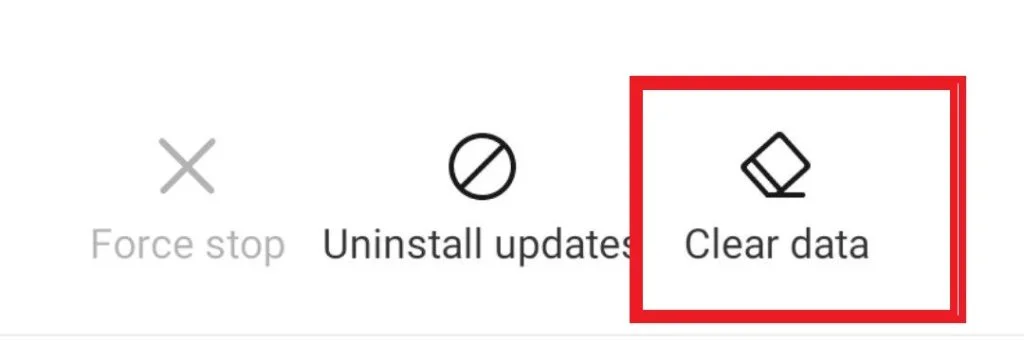
- Redémarrez maintenant votre appareil Android et ouvrez l’application Google. Après avoir effacé les données, l’erreur « Google app is stopped » devrait disparaître.
Comment réparer les pannes de Gmail en désinstallant les mises à jour de l’application ?
Bien qu’une mise à jour soit censée corriger les problèmes existants et ajouter de nouvelles fonctionnalités, il arrive qu’elle provoque divers problèmes. Si Gmail a commencé à se bloquer après l’installation de la mise à jour de l’application, l’annulation de la mise à jour devrait résoudre le problème.
Si vous voulez réparer les pannes de Gmail en désinstallant les mises à jour de l’application, vous devez suivre les étapes suivantes :
- Tout d’abord, ouvrez l’application « Paramètres » sur votre appareil Android.
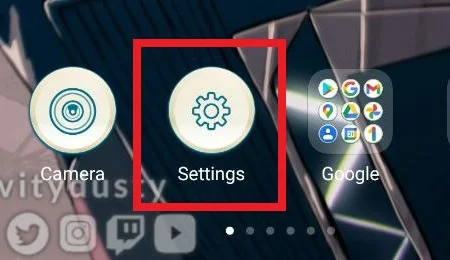
- Ensuite, faites défiler la liste et appuyez sur la section « Apps ».
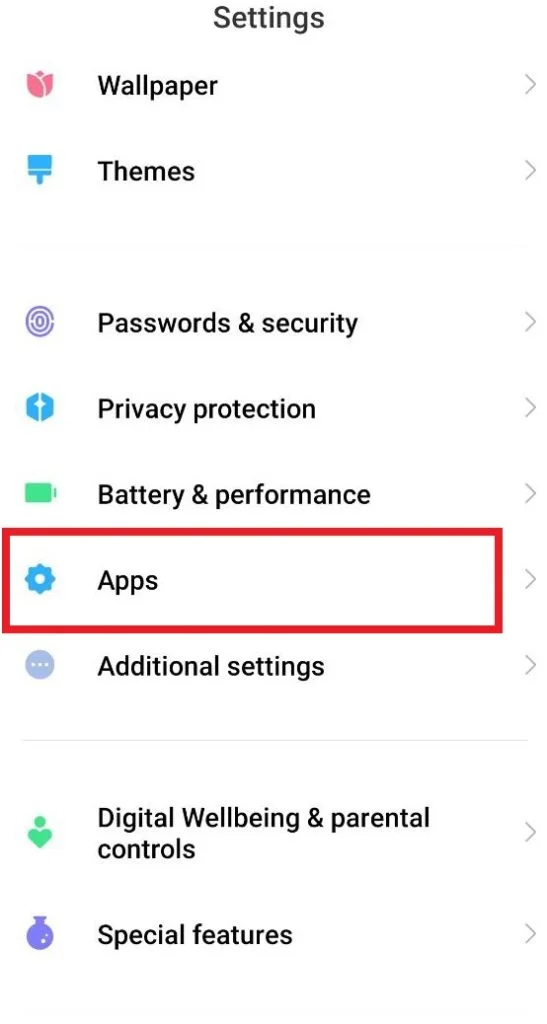
- Maintenant, dans le menu qui s’ouvre, trouvez « Gmail ».
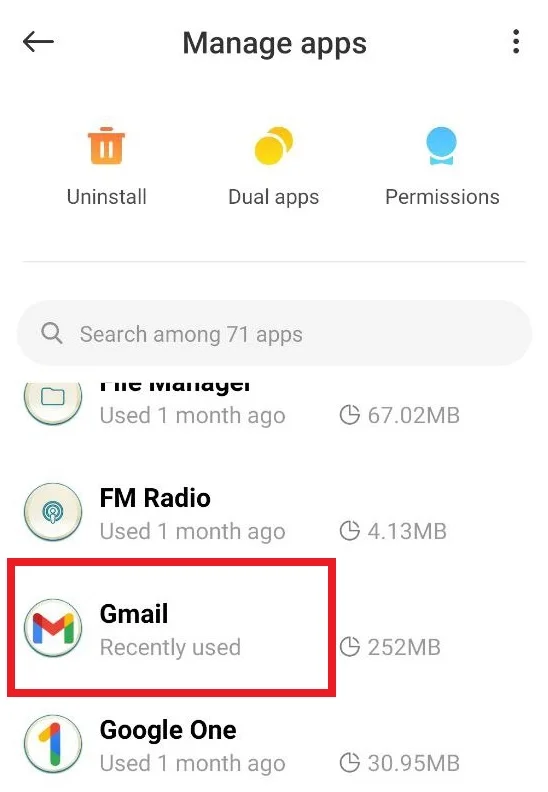
- Choisissez l’icône des « trois points » dans le coin supérieur droit de la page Gmail et sélectionnez « Désinstaller les mises à jour ».
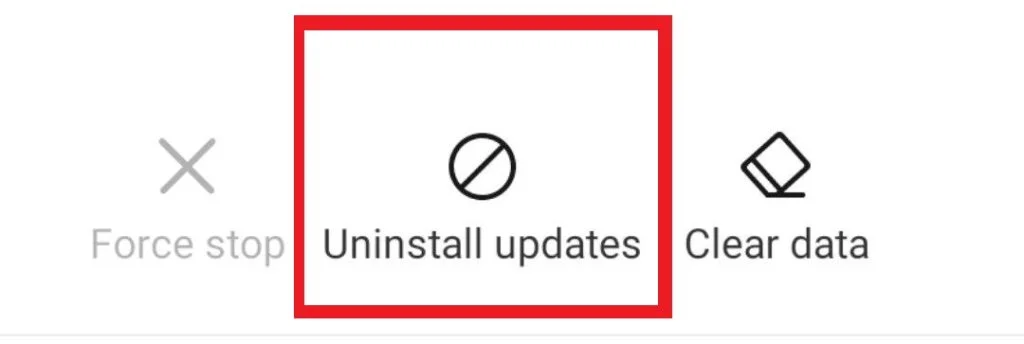
- Sélectionnez « OK » à l’invite pour supprimer les mises à jour de l’application Gmail.
Comment désinstaller l’application Gmail
Une autre façon de réparer le service est de le réinstaller. En effet, il se peut que lors de l’installation de l’application, les fichiers aient été mal installés ou mis à jour, ce qui pourrait perturber son fonctionnement à l’avenir. Lorsque vous désinstallez et réinstallez Gmail, vos données ne sont pas effacées et toute votre correspondance est préservée – les serveurs la sauvegardent dans le nuage. En outre, lorsque vous téléchargez à nouveau l’application, elle est automatiquement mise à jour vers la dernière version, où toutes les erreurs devraient être éliminées.
La méthode d’ouverture et de fermeture de session vaut-elle la peine d’être essayée ?
Une méthode pour résoudre les bugs de l’application consiste à se déconnecter de tous les comptes enregistrés dans Gmail. Pour vous déconnecter de votre compte, suivez ce guide :
- Allez dans l’option paramètres.
- Sélectionnez l’option Comptes et synchronisation.
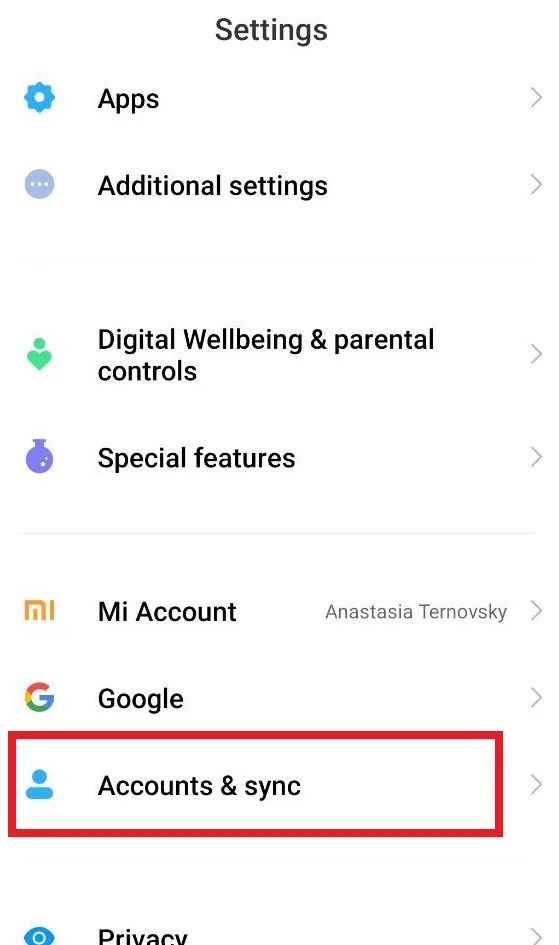
- Sous l’option Comptes et synchronisation, cliquez sur Google.
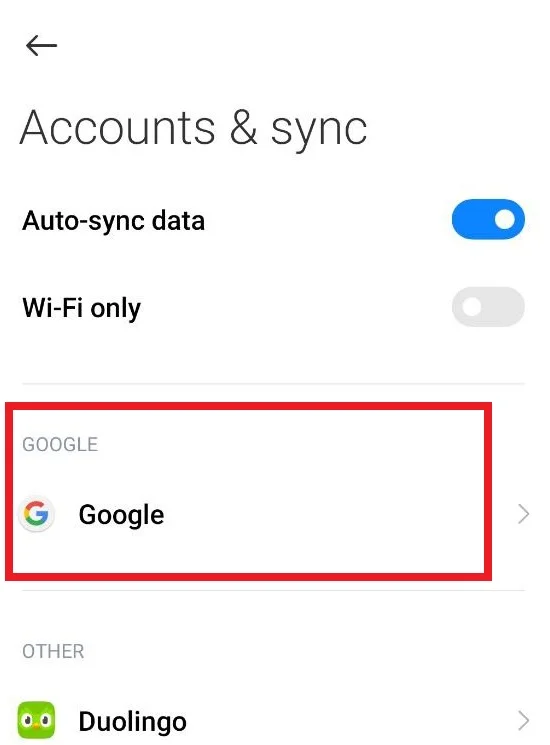
- En bas, vous trouverez l’option « Supprimer le compte », cliquez dessus et vous serez déconnecté de votre compte Gmail.
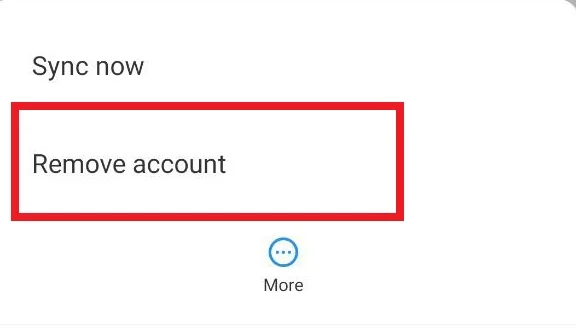
- Pour vous connecter, vous pouvez simplement vous rendre dans votre application Gmail et vous connecter comme d’habitude.
Ouvrez l’application Gmail après avoir désinstallé les mises à jour et voyez si le problème est résolu.
Vous savez maintenant comment gérer l’application Gmail, ce qu’il faut faire en cas de plantage ou de bogue de l’application. En principe, Gmail ne devrait pas connaître de bogues très souvent, car Android intègre généralement Gmail comme une application intégrée et se met à jour automatiquement. De plus, l’équipe de développement surveille attentivement la qualité et les performances des applications G Suite. Si vous ne parvenez pas à faire fonctionner votre messagerie, essayez de contacter l’assistance. Les spécialistes vous aideront à résoudre le problème individuellement.